本文詳細講解如何使用Mailtrack對Gmail發出的郵件進行閱讀狀態跟蹤,以便你瞭解郵件是否送達、是否閱讀。
如果你還沒有Gmail郵箱,請先看這篇教程註冊Gmail。
安裝谷歌瀏覽器擴展Mailtrack
首先,確保你使用的是谷歌瀏覽器(Chrome),在谷歌瀏覽器的設置中,找到more tools(更多工具)-Extensions(擴展)
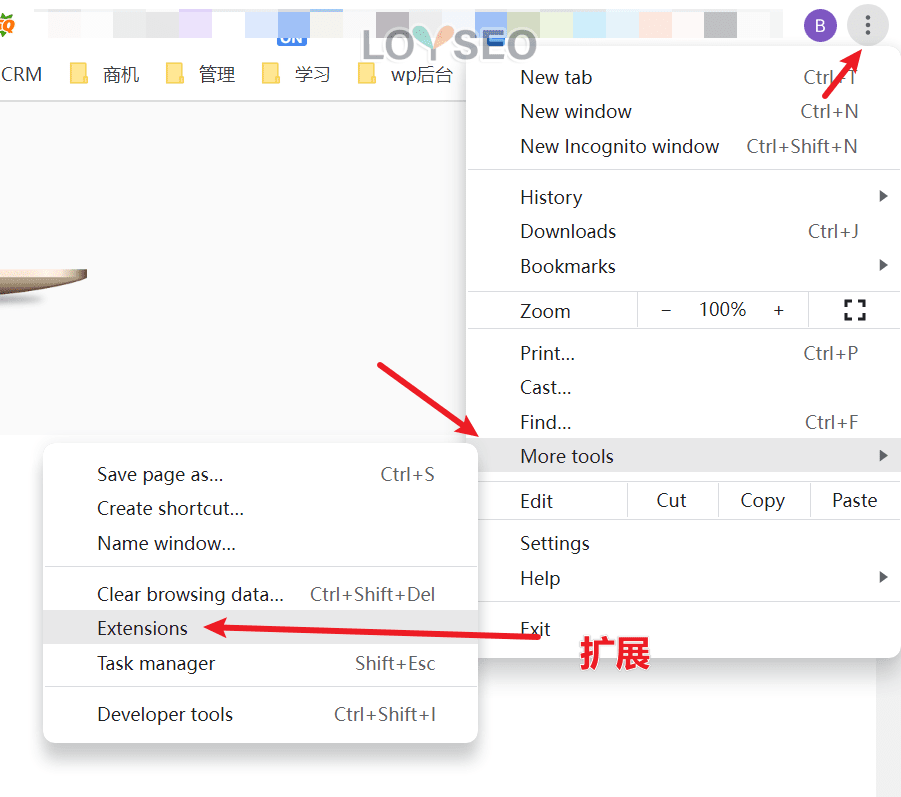
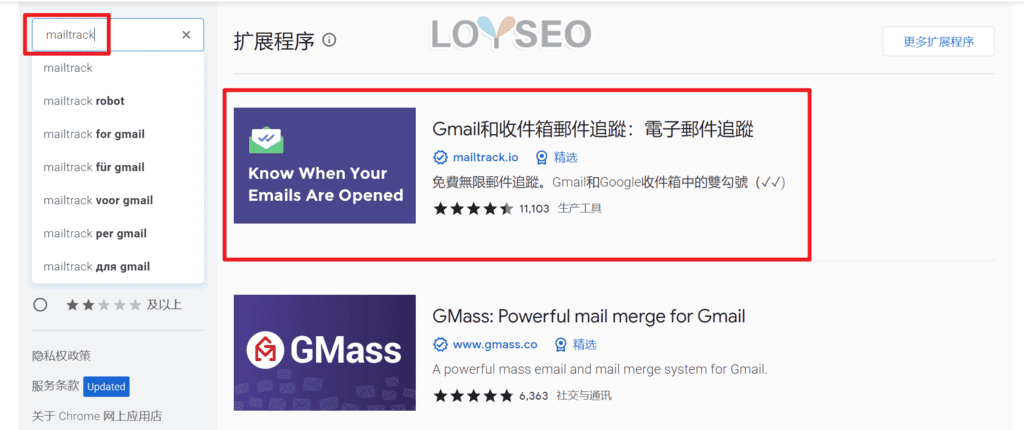
進入這個擴展程式並點擊添加至Chrome。
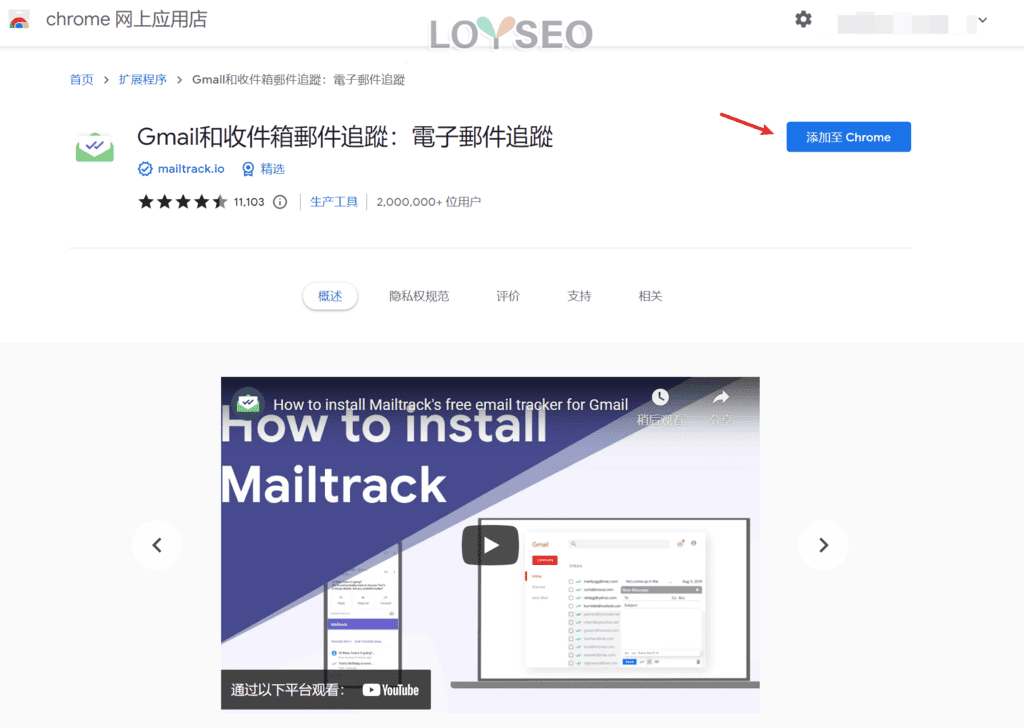
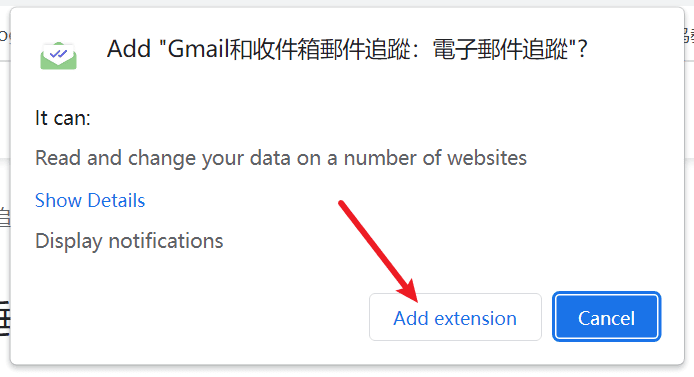
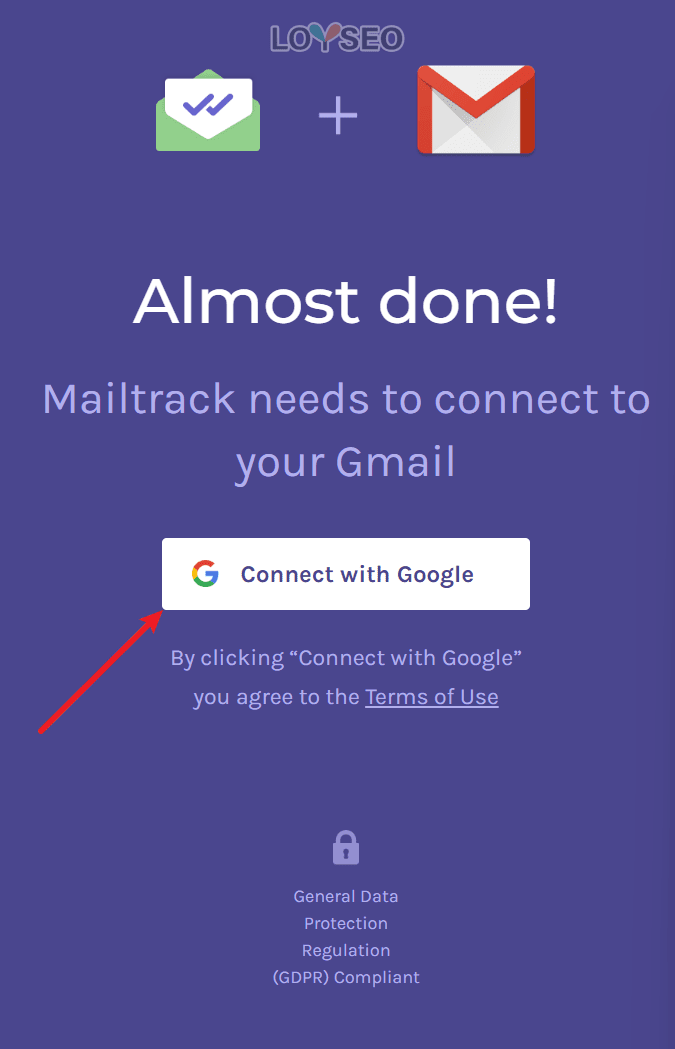
點選需要啟用郵件跟蹤的Gmail帳號。
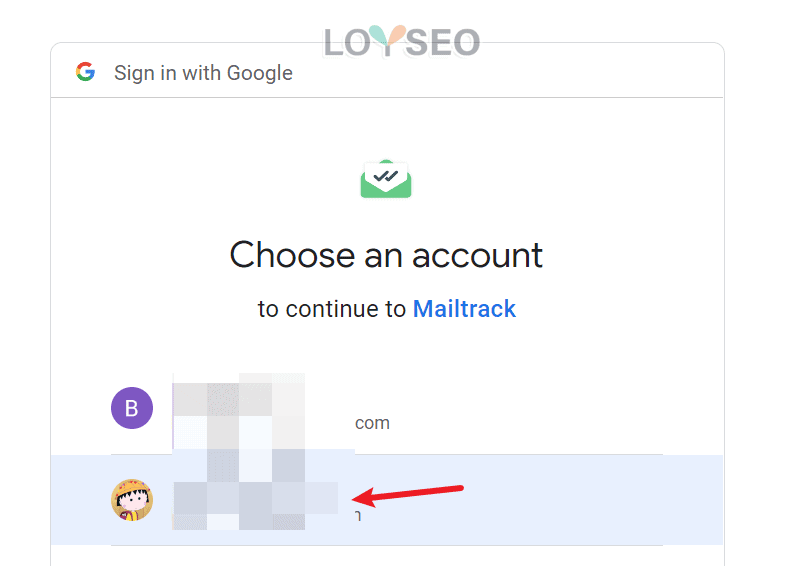
選擇免費的跟蹤套餐
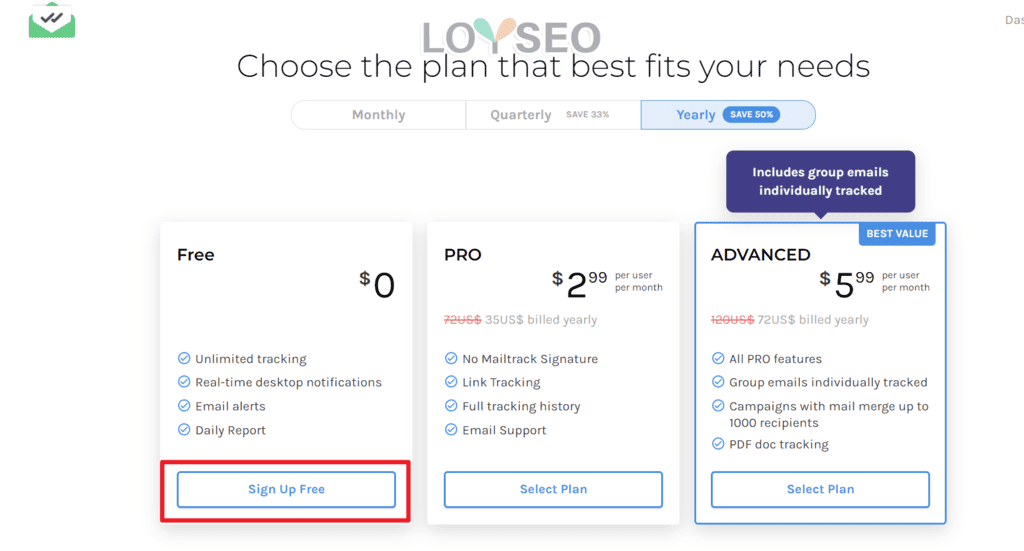
免費和付費的跟蹤套餐的區別如下
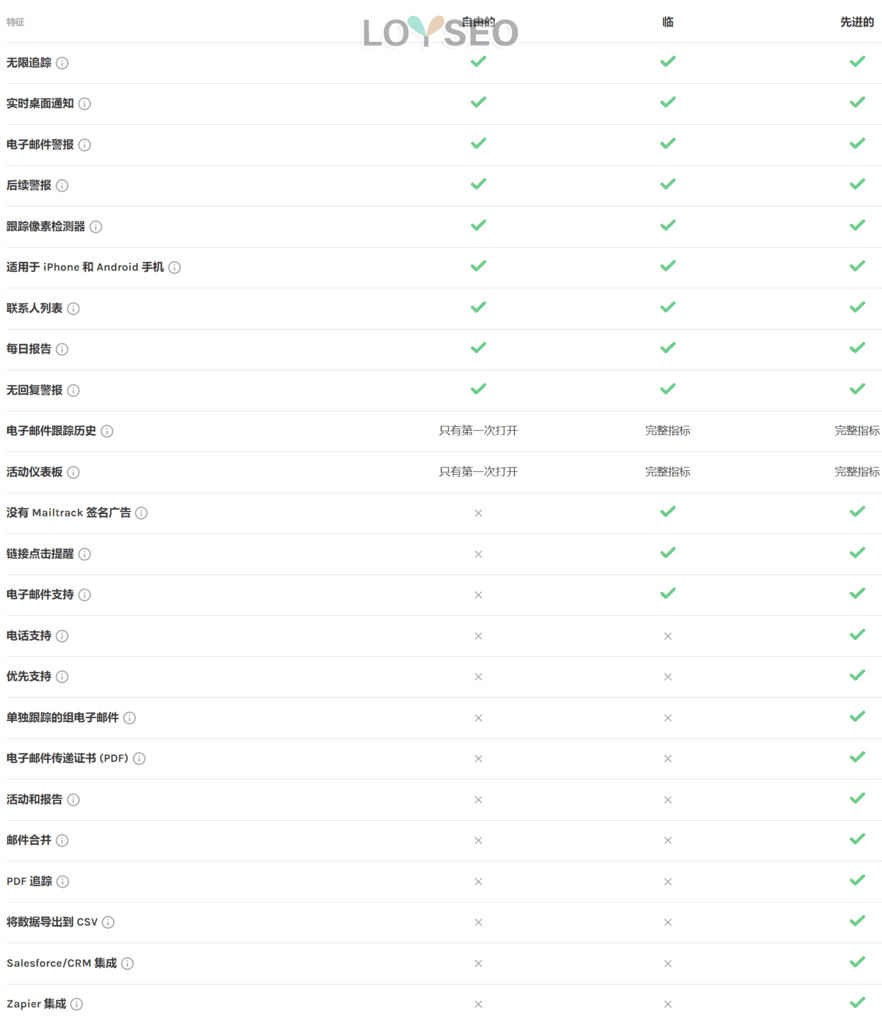
選擇套餐后你將看到兩個按鈕,一個是前往Gmail,一個是讓你去安裝Gmail addon以便在手機應用上跟蹤郵件。
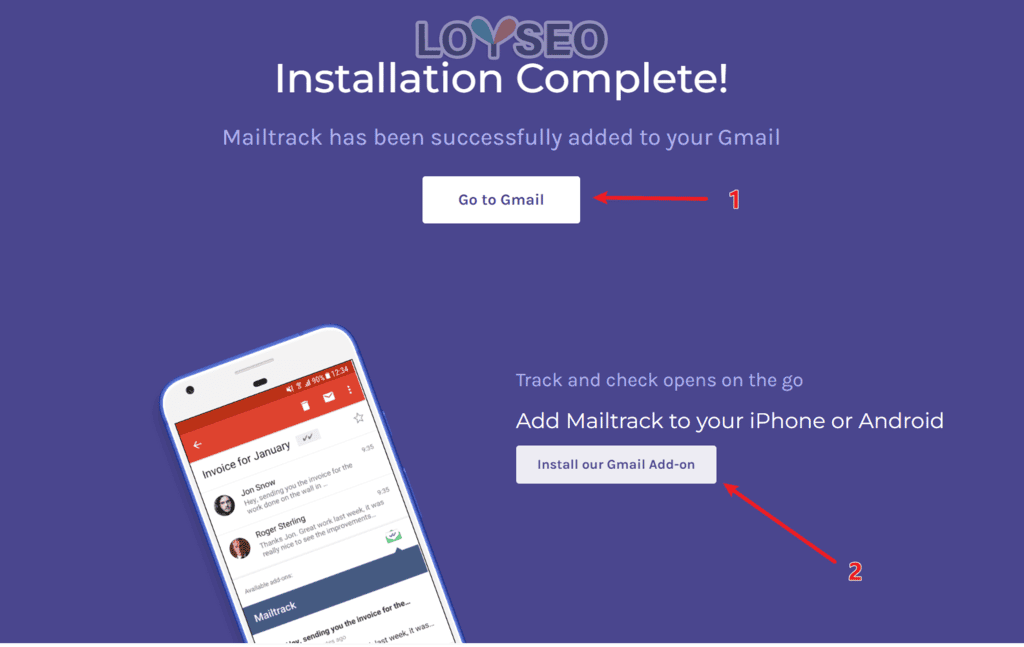
1.點擊前往Gmail按鈕,你能在右上角看到下圖所示的Mailtrack的綠色圖示。 點擊它便可以查看到相應的狀態和配置功能; 如果你看到的是灰色的圖示,說明在當前郵件帳戶中還未啟用郵件跟蹤,請點擊它並enable啟用即可。
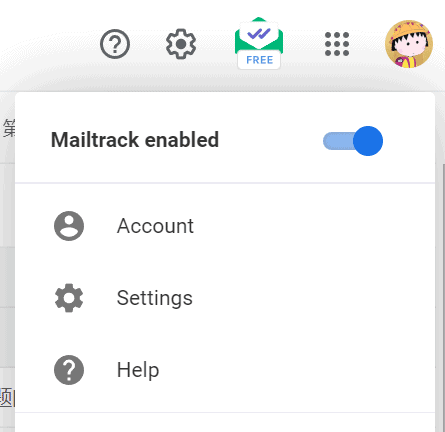
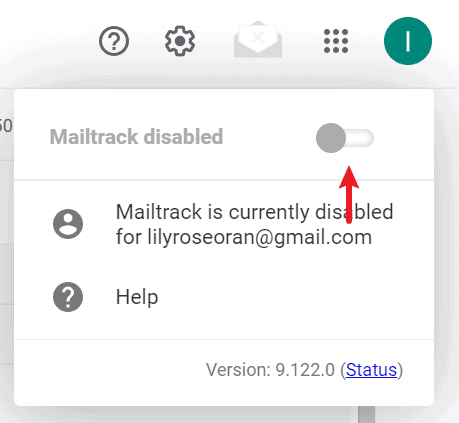
2.安裝Gmail addon以便在手機應用上發郵件後也能跟蹤郵件
建議不要直接點擊介面中的按鈕去安裝,我試過,安裝不成功,可以按下面的流程自行安裝。
前往你的郵箱,點擊設置-查看所有設置
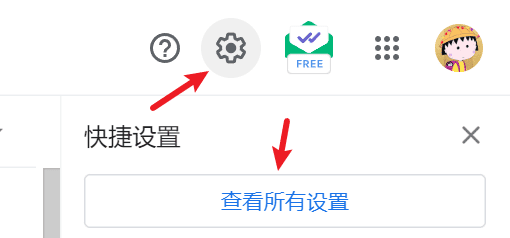
在設置-外掛程式中,點擊管理
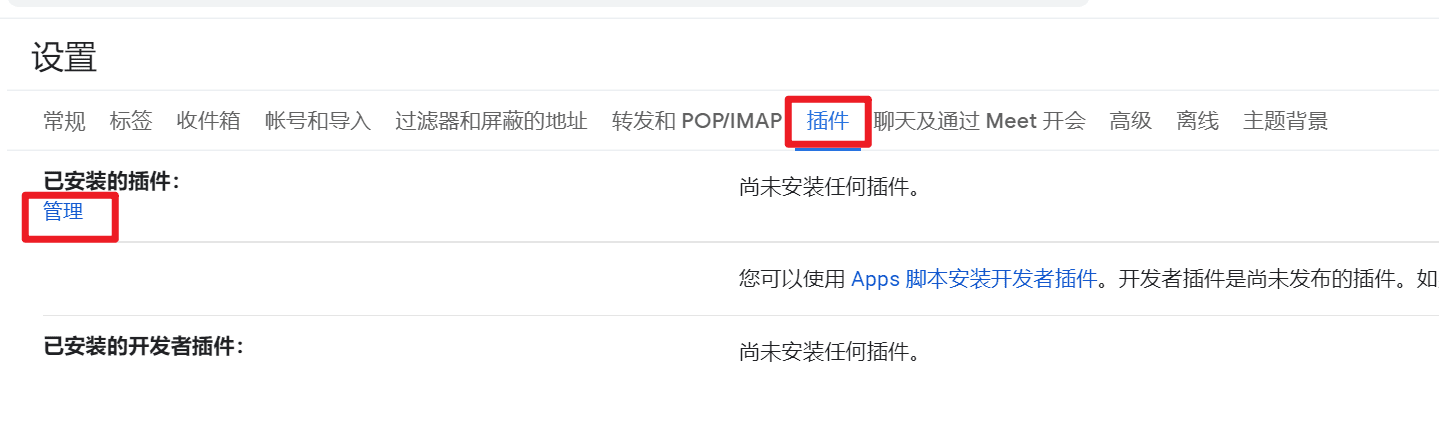
在管理中,輸入mailtrack,找到下圖所示的應用,點擊進入並安裝
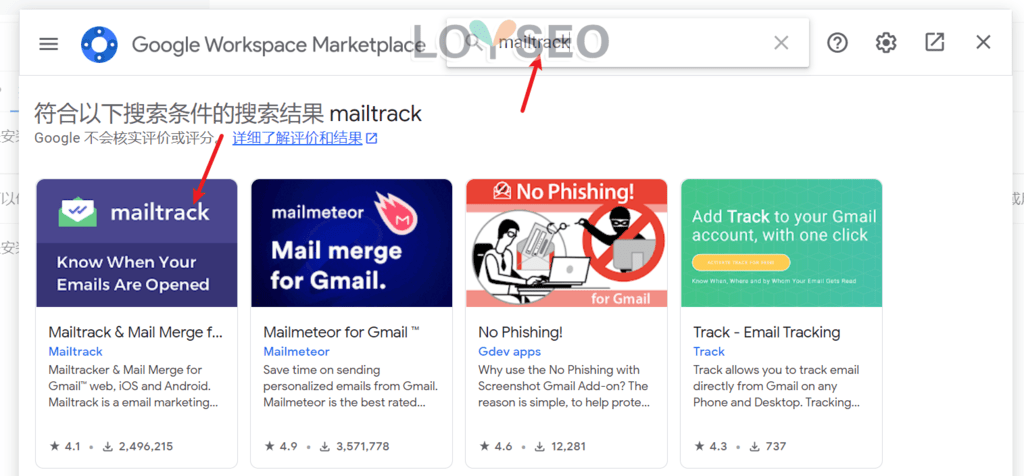
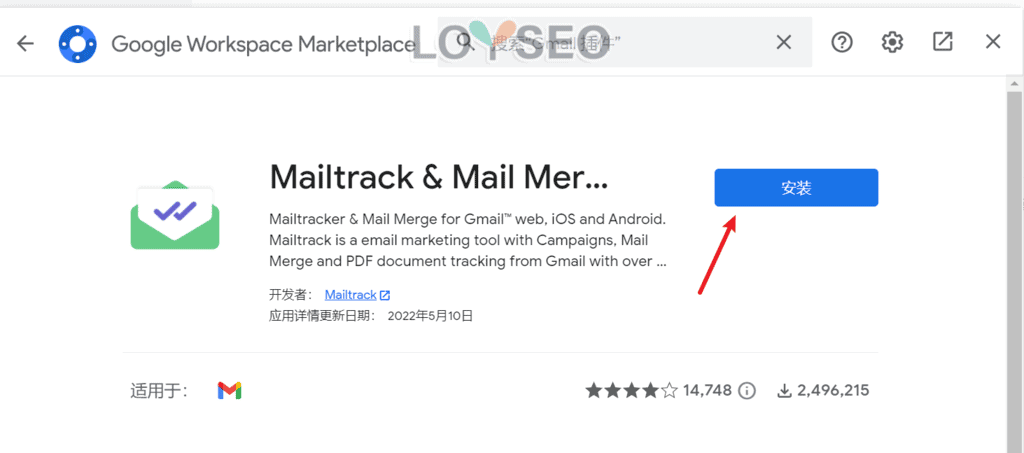
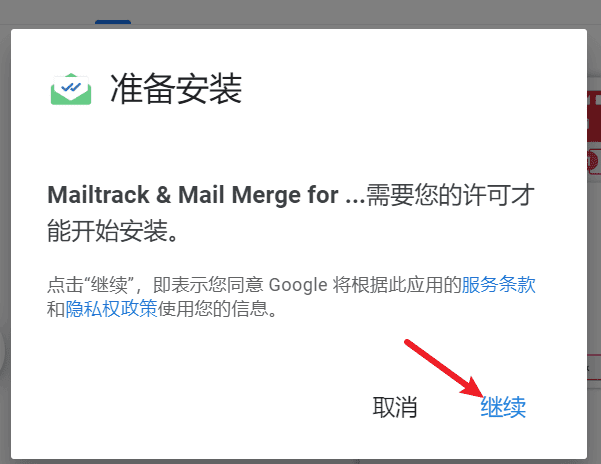
如果你有多個Gmail帳號,需要自行選擇給誰裝
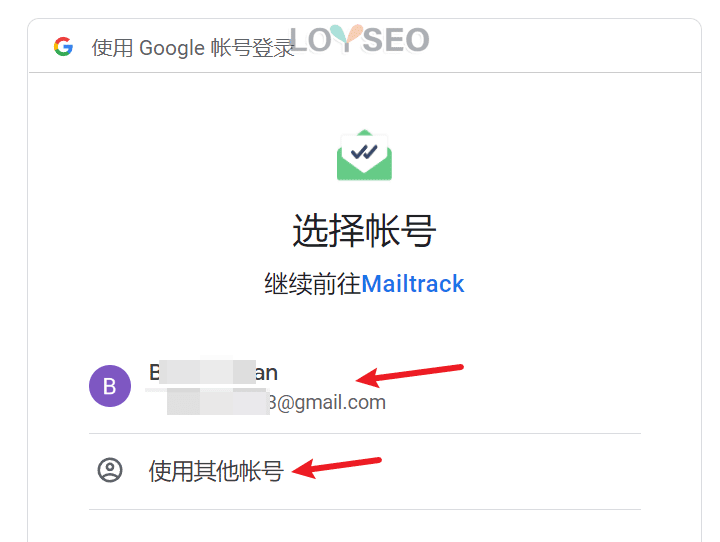
選完后,點擊允許mailtrack的各項要求
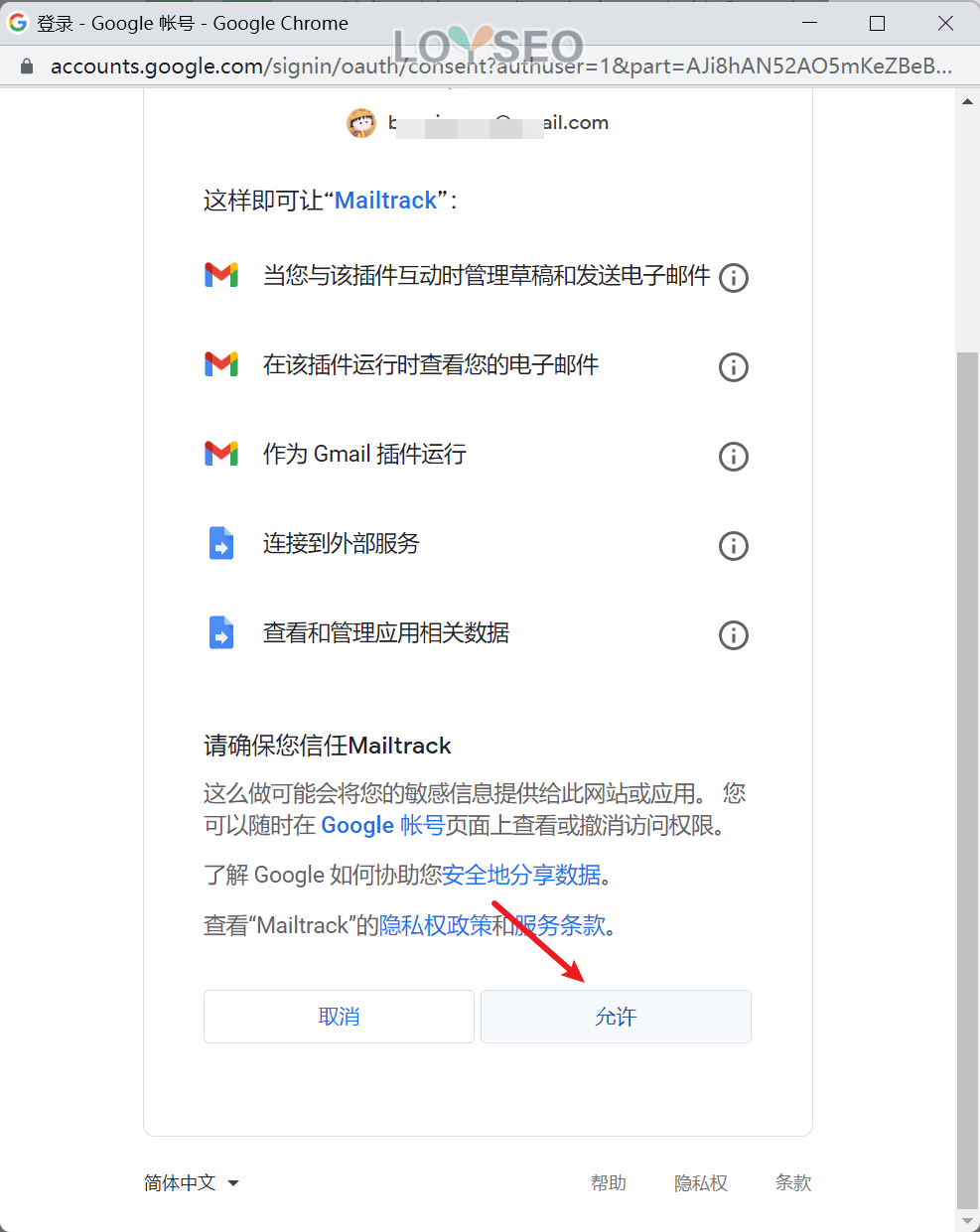
安裝完成後,有兩個提示信息,分別點擊下一頁、完成,也可以關閉跳過。
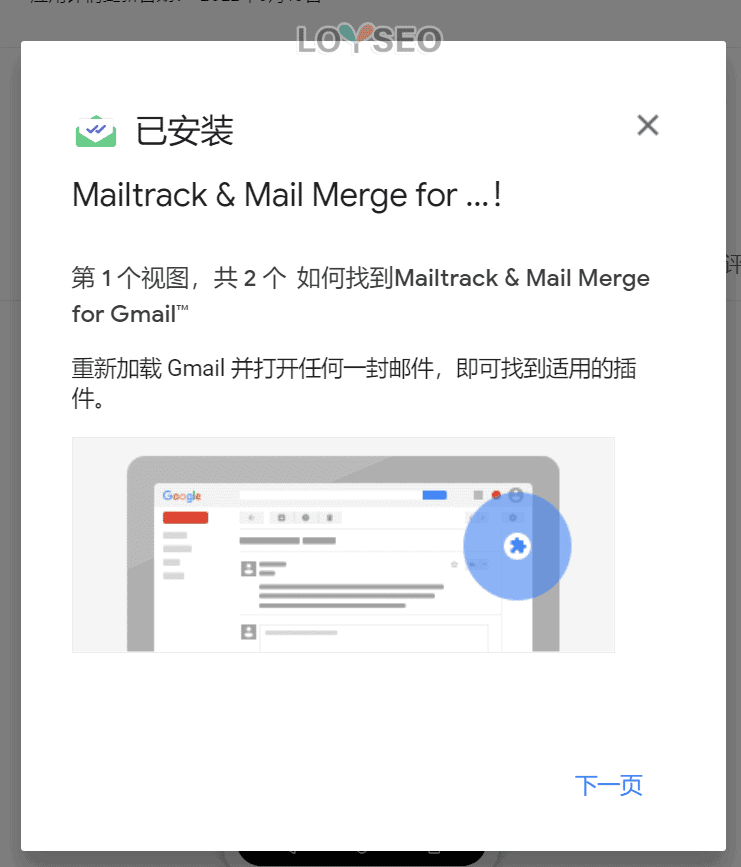
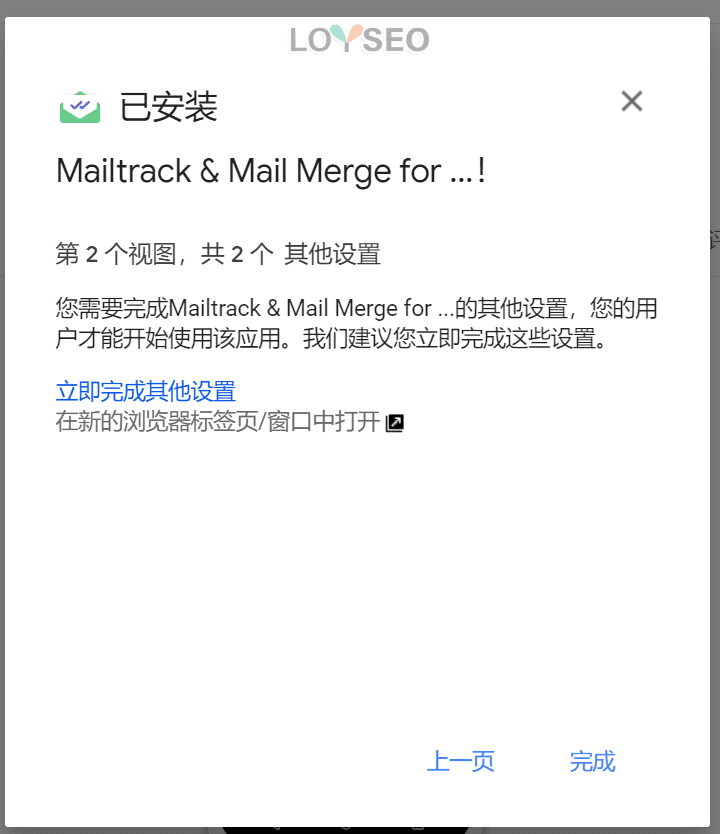
如果點擊上圖中的立即完成其他設置,將看到下圖,點擊第一個連結

你如果看到下圖,則表明你的mailtrack安裝成功,可以使用了。
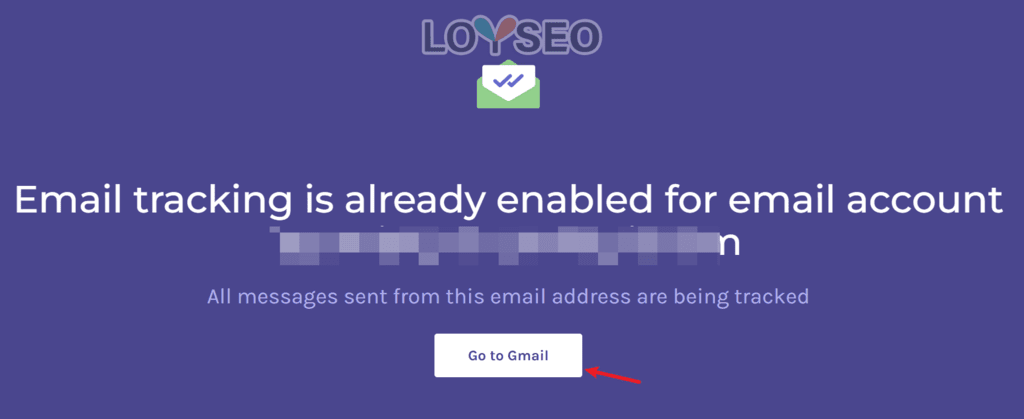
測試郵件跟蹤
在電腦瀏覽器中發送郵件進行測試
寫一封郵件,在發送按鈕旁邊,你能看到emailtrack的圖示,如有需要,可以點擊它查看配置項,標記pro的是付費項哦,然後點擊發送按鈕
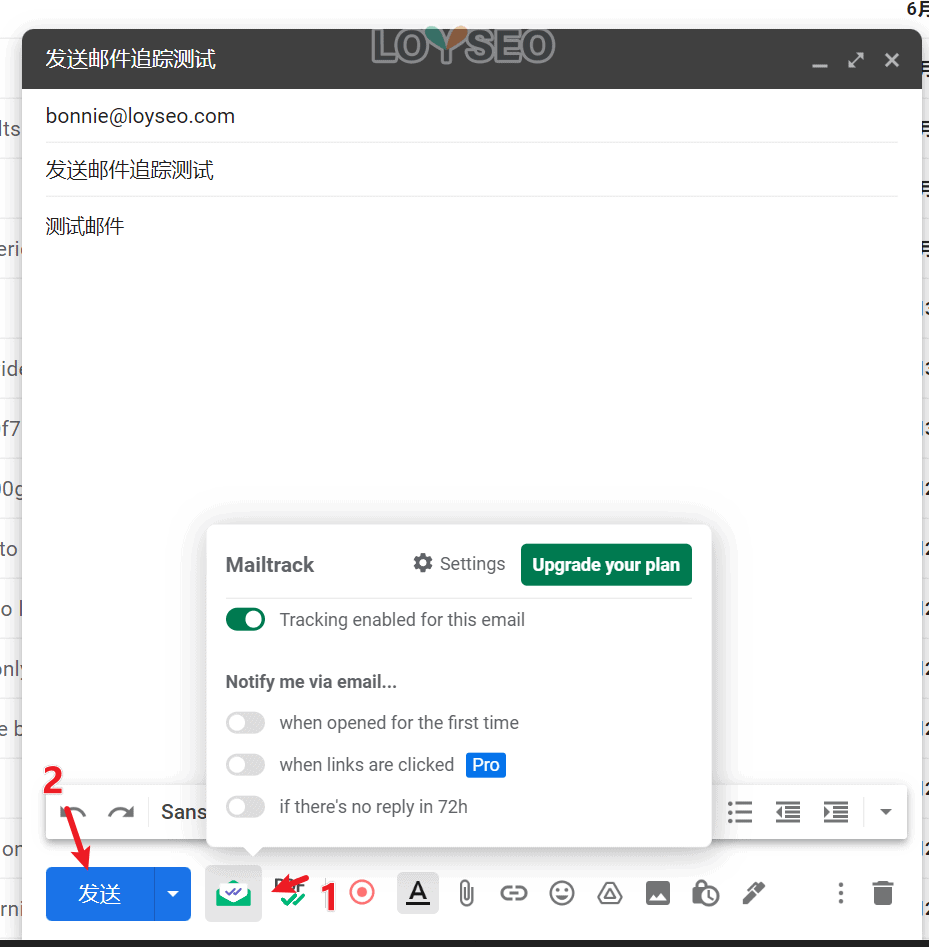
待你在測試郵箱查看過郵件后,稍許等待,在gmail的已發郵件中就能看到這封郵件前面有兩個√,1個√表示已發送成功; 兩個√表示對方已讀。
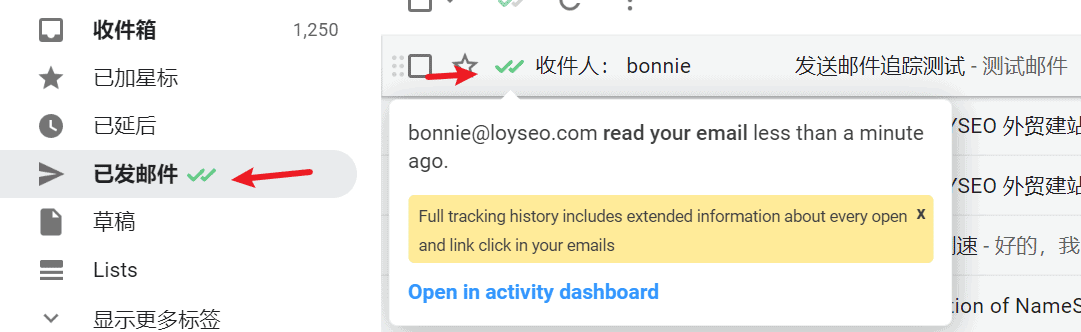
在手機app中發送郵件進行測試
在Gmail的手機app中發送郵件時,如果想追蹤閱讀狀態,需按下圖所示,點選從mailtrack插入,追蹤功能才能有效。
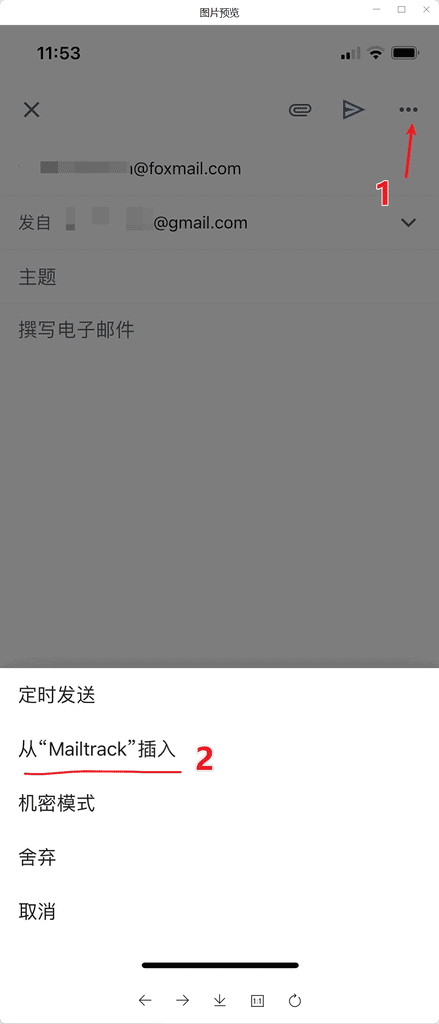
待郵件閱讀后,在這封郵件的標題上會出現雙√,同時,在郵件正文下方的emailtrack面板中,也能看到雙√和閱讀時間。
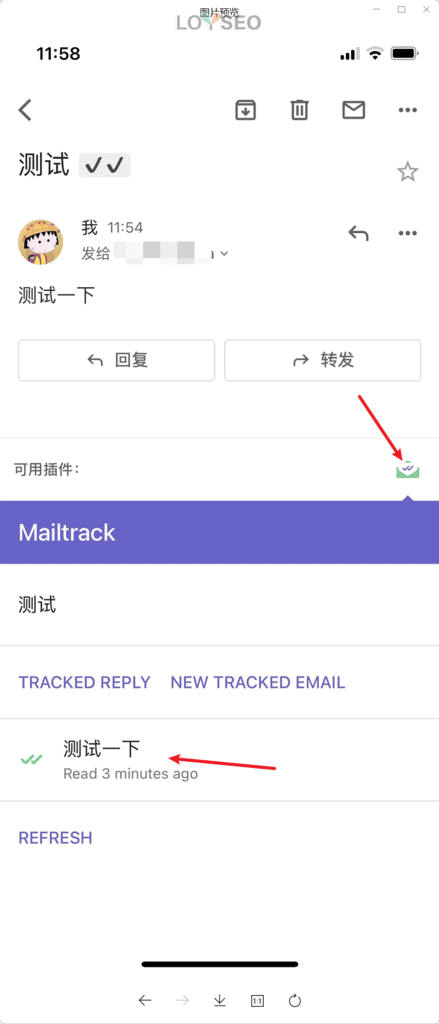
總結
郵件閱讀狀態追蹤有利有弊,不要濫用。
當你用工具去發送大量開發信時,郵件追蹤能讓你了解開發信的送達率、打開率、鏈接點擊率等等,以便從大量數據中總結出規律,用來指導後續工作。
而在日常的溝通工作中,就不建議用郵件追蹤。
- 一方面,它會加大你的郵件進入垃圾箱的幾率,因為郵件追蹤是通過在郵件中加入一個小的看不見的圖片來實現追蹤的,而這個圖片通常是第三方的,而不少郵件客戶端對於這種第三方圖片是敏感的,你可以翻翻你的垃圾箱,會發現很多進入垃圾箱的郵件,都有一個特徵:帶有圖片。
- 另一方面,郵件追蹤涉及到對方的隱私,同時,也會無形中給你帶來負擔和壓力(為啥不看? 為啥已讀不回? 為啥看了幾遍還不回? )
Your page rank:


